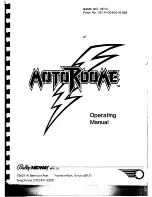53
NEDERLANDS
circuleren. De BLACK/
>
en WHITE/
<
toetsen kunnen
gebruikt worden om repectievelijk vooruit en achteruit te
circuleren binnen elke groep. Druk op CLEAR om de Info
Modus te verlaten en terug naar de gewone schaakklok te
keren.
Nadat u meer over de Info Modus hebt geleerd, kijk dan
nog even naar Sectie 5.2 voor een beschrijving van het
Roterende Display kenmerk. Keuze van dit kenmerk laat de
computer met tussenruimten van ongeveer één seconde
automatisch door de gevraagde informatie circuleren, telkens
hij over zijn zet nadenkt -u kunt de computer in feite luidop
zien denken!
Wanneer de gevraagde informatie niet voorhanden is, geeft
de display streepjes weer (– – – – –).
4.1 Voornaamste Varianten
Druk een eerste maal op INFO om informatie over de
voornaamste varianten te bekomen (de te verwachten
speelwijze, of de volgorde van de zetten die de computer
denkt te zullen maken). De eerste display, zoals u zult zien, is
de zet welke de computer nu denkt te gaan maken.
Noteer
dat de zet zich onderaan de display bevindt, en dat de
bordlichten van de
van
en
naar
velden voor die zet ook
afwisselend knipperen.
Deze voornaamste variant wordt tot
een maximum van zes individuele zetten vertoond. Druk
herhaaldelijk op BLACK/
>
om vooruit door alle zetten te
circuleren:
• Zet 1 (te verwachten speelwijze)
• Zet 2 (te verwachten speelwijze)
• Zet 3 (te verwachten speelwijze)
• Zet 4 (te verwachten speelwijze)
• Zet 5 (te verwachten speelwijze)
• Zet 6 (te verwachten speelwijze)
Druk op WHITE/
<
om achteruit door alle zetten te
circuleren en de vorige displays terug te zien. Druk op
CLEAR om terug naar de gewone klokweergave te keren.
Gezien de eerste zet van de te verwachten speelwijze de
zet is die de computer denkt dat u gaat maken, kunt u deze
zet tevens als een tip beschouwen! Dus, telkens als u hulp
nodig hebt, druk gewoon op
INFO
wanneer u aan zet bent.
4.2 Zoek Informatie
Druk een tweede maal op INFO om informatie over het
zoeken van de computer te bekomen! Druk herhaaldelijk op
BLACK/
>
om vooruit door de volgende vier displays te
circuleren:
• Evaluatie van de huidige bordstelling (gebaseerd op het
feit dat een pion 1.0 punten waard is; een positief
nummer geeft aan dat WIT vooruit is)
• Twee cijfers: Het eerste is de huidige zoekdiepte, of het
aantal individuele zetten dat de computer vooruit kijkt;
het tweede is het aantal zetten dat de computer tot
dusver heeft onderzocht
• De zet die nu overwogen wordt
• De zoeksnelheid, of aantal stellingen (knopen) die per
seconde onderzocht worden
Druk op WHITE/
<
om achteruit te circuleren en vorige
displays terug te zien. Druk op CLEAR om terug naar de
gewone klokweergave te keren.
4.3 Schaakklok Informatie
Druk een derde keer op INFO voor informatie betreffende
de schaakklokken. De schaakklokken houden de tijd bij voor
beide kleuren. Druk herhaaldelijk op BLACK/
>
om vooruit
te circuleren door de volgende klokweergaves:
• Voorbije tijd sinds de laatste zet
• Totale voorbije tijd voor Wit
• Totale voorbije Tijd voor Zwart
• Resterende tijd voor Wit
(Enkel in de Snelschaak/
Toernooi Niveau’s)
• Resterende tijd voor Zwart
(Enkel in de Snelschaak/
Toernooi Niveau’s)
Druk op WHITE/
<
om achteruit te circuleren en de vorige
displays terug te zien. Druk op CLEAR om terug naar de
gewone klokweergave te keren.
De klokken stoppen telkens wanneer u een zet terugneemt
of een nieuwe bordstelling opzet. De tijden worden echter in
het geheugen bewaard, en de klokken nemen de tijd opnieuw
op zodra het spel hernomen wordt. Wanneer u echter van
niveau verandert of voor een nieuwe partij herinstelt door
tegelijk op CLEAR en ENTER te drukken, worden de klokken
telkens terug op nul gesteld.
Tijdens de partij gaat een klok die de voorbije tijd weergeeft
één voor één de stuk symbolen vertonen, van pion tot
Koning. Een klok die de tijd aftelt vertoont de stuk symbolen
in omgekeerde richting, van Koning tot pion.
4.4 Zettentelling/Partij Zetten
Druk een vierde maal op INFO om het zetnummer tot
dusver in de partij aan te geven. U kunt daarna herhaaldelijk
op WHITE/
<
drukken om terug door de zetten van de hele
partij te circuleren (tot en met 50 individuele zetten).
• Huidig zetnummer tot dusver gemaakt
• Zetten van de huidige partij
Druk op even welk ogenblik op BLACK/
>
om over de
zetten vooruit te gaan. Druk op CLEAR om terug naar de
gewone klokweergave te keren.
4.5 Wilt U een Tip? Vraag Maar!
Voor het geval u dit kenmerk miste toen het in Sectie 4.1
werd vermeld, willen wij u er nogmaals op wijzen dat, mocht
u ooit raad over een zet nodig hebben, u de computer altijd
om een hint kunt vragen. Druk eenvoudig op INFO wanneer
u aan zet bent -en de computer suggereert een zet voor uw
kleur.
5. OPTIES VOOR PLEZIER EN AFWISSELING
Naast de kenmerken waarover u tot dusver meer te weten
kwam, biedt uw computer nog vele andere opwindende partij
opties! Al deze opties zijn op gelijk welk ogenblik tijdens een
partij selecteerbaar. Ze worden individueel beschreven in
deze Sectie, en samengevat in de Optie Modus Tabel.
Het kiezen van Partij Opties
Zoals hieronder beschreven zijn er twee manieren om
opties in te stellen -door de partijtoetsen te gebruiken of door
de bordvelden aan te drukken.
Zie
“DE BASISELEMENTEN VAN DE OPTIE MODUS:
HIER VOLGT HOE ZE TE GEBRUIKEN”
voor een tabel
die het gebruik van de Optie Modus samenvat, en een
overzicht geeft van al de opties.
De Partij Opties zijn in drie groepen onderverdeeld:
Werking Modus, Roterende Display Modus en Bronstein Klok
Opties
. Door op OPTION te drukken circuleert u van de ene
groep naar de andere, en elke groep bevat op zijn beurt een
verschillende reeks opties.
• Voor de Werking Modus en Roterende Display Modus
opties worden de BLACK/
>
en WHITE/
<
toetsen
gebruikt om door de opties binnen elke groep te
circuleren. Voor elke optie geeft een plusteken (+) op de
display aan dat de optie AAN staat, en een minteken (-)
dat de optie UIT staat. Druk op ENTER om elk van de
opties aan- of uit te schakelen wanneer ze op de display
aangegeven worden.
• Voor de Bronstein Klok Opties drukt u op ENTER om
door de verschillende klok opties te circuleren. De klok
optie die u op de display kiest zal de gekozen
tijdregeling zijn nadat u de Optie Modus verlaat. Indien u
beslist de Bronstein Klok toch niet te gebruiken, druk
gewoon herhaaldelijk op ENTER tot de display opnieuw
-bron
aangeeft (zie Sectie 5.3).